Come risolvere USB Debugging Greyed Out su Samsung Galaxy S8 / S7 / S6
"Non posso abilitare il debug USB, non appena collego il telefono al mio laptop le Opzioni sviluppatore si spengono, hai qualche idea sul perché ciò accada?"
Quando il debug USB è disabilitato sotto lo sviluppatoreopzioni, interrompe molte grandi funzionalità degli utenti di telefoni Samsung Galaxy. Se si desidera eseguire un ripristino personalizzato, installare una nuova ROM o eseguire il root di un dispositivo, con l'opzione di debug disattivata non è possibile farlo. Sebbene sia destinato agli sviluppatori di app che desiderano connettere un computer con Android SDK a Samsung Galaxy o qualsiasi altro telefono, offre agli utenti la flessibilità di cambiare il funzionamento del proprio dispositivo, quindi è importante abilitarlo. Continua a leggere per trovare una soluzione per correggere il debug USB in grigio su Samsung Galaxy S8 / 7/6 / 5 telefono.

- Parte 1: diverse soluzioni al debugging USB Problema disattivato
- Parte 2: Recupero dati Android per recuperare dati cancellati o persi su smartphone Android
Parte 1: diverse soluzioni al debugging USB Problema disattivato
1. Abilitare l'opzione Debug USB prima di inserire il cavo USB
Se hai collegato il tuo telefono Samsung Galaxy e stai riscontrando un problema di debug USB non accessibile, scollegalo e ricollegalo.

2. Selezionare "PTM / MTP" come modalità di connessione USB
Dopo aver collegato il telefono al PC tramite un cavo USB, selezionare la modalità predefinita come connessione Internet. Per questo vai su "Impostazioni", tocca "Connettività", quindi "Modalità predefinita" e scegli "PTP / MTP".
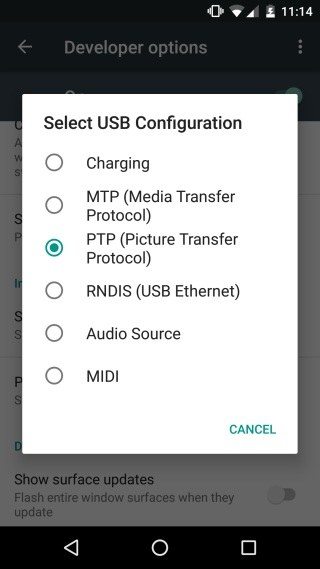
3. Concedere le autorizzazioni se si utilizza KNOX Premium
KNOX Premium disabilita di default l'opzione di debug USB. È possibile modificarlo modificando Consenti debug USB su Sì.
Passare al portale di amministrazione di KNOX Premium, selezionarePolitiche -> Dispositivi mobili-> Impostazioni dispositivo Samsung KNOX -> Impostazioni restrizioni -> Consenti debug USB -> Sì. Ora, abilita il debug USB andando su Opzioni sviluppatore.

4. Disinstallare My KNOX
MY KNOX disabilita il debug USB e sfortunatamentea differenza di KNOX Premium, non ha l'opzione di debug USB Consenti. Quindi devi disinstallarlo. Per disinstallare, eseguire il root del dispositivo e selezionare l'app delle impostazioni di Knox, quindi selezionare Altre informazioni e selezionare Disinstalla Knox. Ora attiva la modalità di debug USB.

Parte 2: Recupero dati Android per recuperare dati cancellati o persi su smartphone Android.
Dopo aver risolto il problema di impossibile abilitare lo schermo rotto di debug USB, puoi recuperare file cancellati o persi sul tuo Samsung Galaxy o su qualsiasi altro telefono Android con il software di recupero dati Android.
- Dopo aver scaricato il software, utilizzando un cavo USB collega il tuo telefono Android a PC o Mac
- Abilita debug USB
- Seleziona i tipi di file da scansionare, il tipo di recupero e la scansione. Attendi il completamento della scansione, visualizza l'anteprima dei file, seleziona quelli che desideri salvare e salvali sul tuo computer.



Speriamo che il debug USB sia oscurato su S8 / s7 / s6L'opzione sul tuo telefono è ora abilitata dopo aver provato le correzioni che abbiamo condiviso in questo post. Se hai cancellato accidentalmente file importanti, dovresti essere in grado di recuperarli dopo questo utilizzando il software Android Data Recovery. In caso di domande, inviaci un messaggio.









